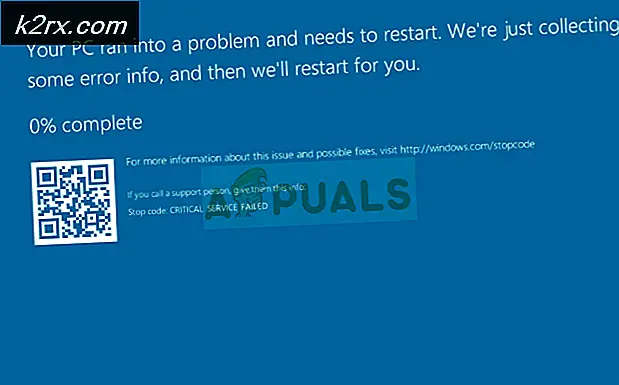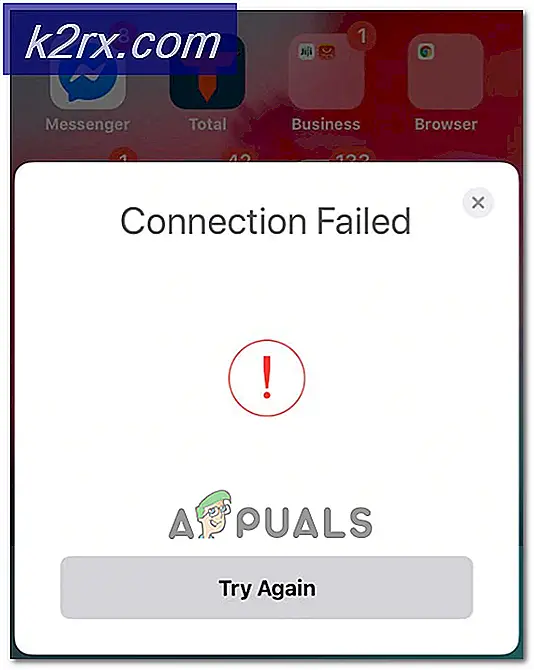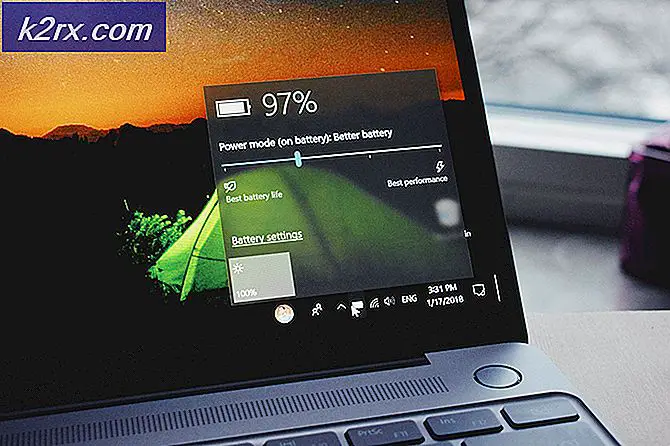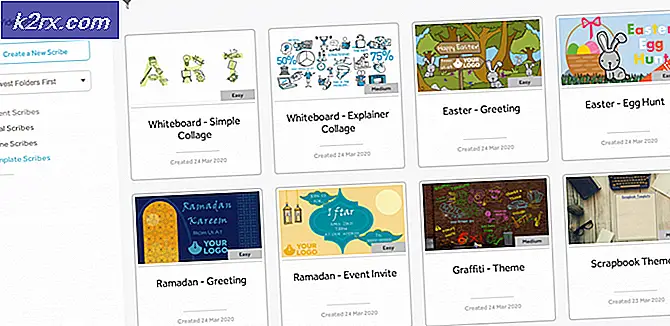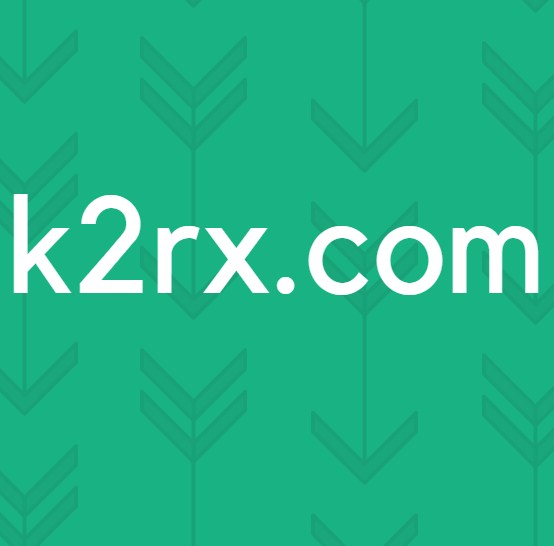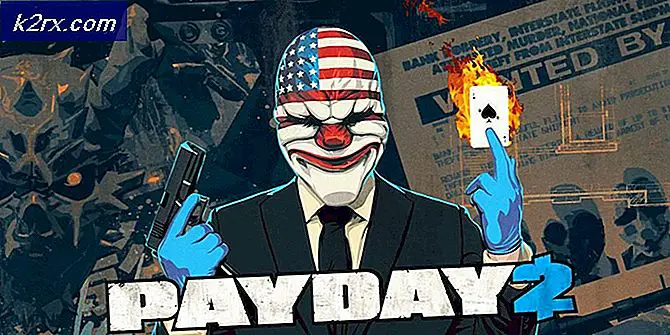วิธีปรับลดรุ่นของ Internet Explorer 10 ถึง 9
ผู้ใช้จำนวนมากประสบปัญหาโดยใช้การทับซ้ำล่าสุดของ Microsoft Internet Explorer 10 อันเป็นผลมาจากการอัปเกรดผ่าน Windows Updates และต้องการถอนการติดตั้งหรือเพียงแค่ย้อนกลับไปที่ Internet Explorer 9
เทคนิคปกติสำหรับการลบโปรแกรมที่ติดตั้งไว้แล้วจะใช้ Control Panel แต่น่าเสียดายที่ Internet Explorer 10 ไม่ปรากฏเป็นโปรแกรมที่ติดตั้งไว้ในรายการโปรแกรมที่ติดตั้งเนื่องจากมีการติดตั้งผ่านการอัพเดท หากคุณมองเข้าไปในส่วนที่ทำเครื่องหมาย เปิดใช้งานคุณลักษณะ Windows เปิดหรือปิด Internet explorer สามารถดูได้ที่นี่หากคุณยกเลิกการเลือกตัวเลือกนี้จะเป็นการปิดเบราว์เซอร์ทั้งหมดซึ่งจะส่งผลให้เกิด:
ปล่อยให้คุณไม่มีเบราว์เซอร์; ดังนั้นนี้ไม่ควรทำ
ทำตามขั้นตอนต่อไปนี้เพื่อปรับลดรุ่นเป็น IE9 อย่างถูกต้อง หากทำซ้ำขั้นตอนเหล่านี้จะปรับลดรุ่นใหม่ลงใน IE8
ไปที่ เมนู Start และพิมพ์คำสั่ง
appwiz.cp l
เปิดขึ้น; เลือก มุมมองการติดตั้งโปรแกรมปรับปรุง จากบานหน้าต่างด้านซ้าย ซึ่งจะแสดงรายการโปรแกรมปรับปรุงที่ติดตั้งไว้
ตอนนี้ให้ค้นหา Internet Explorer 10 จากรายการแล้วคลิกที่ คุณสามารถค้นหาได้ด้วยการพิมพ์ explorer เป็นคำหลักในช่องค้นหาด้านบนขวา เลือกตัวเลือกนี้ให้ไฮไลต์จากนั้นคลิกที่ตัวเลือก ถอนการติดตั้ง จากด้านบนสุดของรายการหรือดับเบิลคลิกที่
PRO TIP: หากปัญหาเกิดขึ้นกับคอมพิวเตอร์หรือแล็ปท็อป / โน้ตบุ๊คคุณควรลองใช้ซอฟต์แวร์ Reimage Plus ซึ่งสามารถสแกนที่เก็บข้อมูลและแทนที่ไฟล์ที่เสียหายได้ วิธีนี้ใช้ได้ผลในกรณีส่วนใหญ่เนื่องจากปัญหาเกิดจากความเสียหายของระบบ คุณสามารถดาวน์โหลด Reimage Plus โดยคลิกที่นี่รีสตาร์ทระบบของคุณ
Internet Explorer ของคุณจะหมุนกลับไปที่ Internet Explorer 9 โดยอัตโนมัติ
วิธีอื่น: ปรับลดระดับข้อมูลผ่าน Command Prompt
นอกจากนี้ยังสามารถทำได้ผ่านทางคำสั่ง prompt
เปิดพรอมต์คำสั่งด้วยการคลิกเริ่มและพิมพ์ cmd; จากนั้นเลือก run as administrator โดยคลิกขวาที่ตัวเลือก cmd
เมื่อเปิดตัวพรอมต์คำสั่งให้แทรกบรรทัดคำสั่งต่อไปนี้
wusa / uninstall / kb: 2718695 / quiet / forcerestart
ขั้นตอนทั้งหมดของการถอนการติดตั้งจะทำงานอย่างราบรื่นและเมื่อถอนการติดตั้ง Internet Explorer 10 เรียบร้อยแล้วระบบจะรีสตาร์ทระบบของคุณโดยอัตโนมัติ
PRO TIP: หากปัญหาเกิดขึ้นกับคอมพิวเตอร์หรือแล็ปท็อป / โน้ตบุ๊คคุณควรลองใช้ซอฟต์แวร์ Reimage Plus ซึ่งสามารถสแกนที่เก็บข้อมูลและแทนที่ไฟล์ที่เสียหายได้ วิธีนี้ใช้ได้ผลในกรณีส่วนใหญ่เนื่องจากปัญหาเกิดจากความเสียหายของระบบ คุณสามารถดาวน์โหลด Reimage Plus โดยคลิกที่นี่